Qué Es Cinebench. Usos, Características, Opiniones, Precios

Cinebench es una herramienta popular que trabaja para evaluar el rendimiento de la CPU y la tarjeta de video de tu computadora. Está disponible para plataformas Windows y Mac. Es una de las herramientas de aplicación de referencia más populares y ampliamente utilizadas.
Esta aplicación ha logrado consolidarse como una de las plataformas más importantes para evaluar la velocidad y estabilidad de las CPU modernas.
Cinebench también se puede utilizar para probar el rendimiento de la tarjeta gráfica para probar el rendimiento de la CPU. Y esto se realiza mediante una prueba independiente que se centra en una escena 3D muy detallada.
- Qué es Cinebench
- Para que se puede usar Cinebench
- Características de Cinebench
- Ventajas
- Desventajas
- Planes y precios
- Cómo y dónde descargar Cinebench
- Cómo realizar la Prueba de OpenGL
- Como hacer Benchmarking a un nivel superior
- Opiniones de usuarios que han usado Cinebench
- Alternativas a Cinebench. Las 5 Mejores de este año
- Preguntas frecuentes
- Conclusión
Qué es Cinebench
Cinebench es una utilidad de prueba diseñada para evaluar el rendimiento y las capacidades de tu PC. Es un software desarrollado por Maxon y basado en el software de animación Cinema 4D utilizado en Hollywood, Cinebench es una ingeniosa herramienta que compara el rendimiento de la CPU y la tarjeta gráfica entre sistemas y plataformas.
Esta aplicación gratuita mide la CPU y los gráficos en cualquier sistema, ya sea Mac o Windows. Cinebench es un punto de referencia sintético que se utiliza para probar la potencia bruta de la CPU de una computadora.
Se renderiza una imagen usando el motor 3D de Cinema 4D, y luego se muestra una puntuación arbitraria para mostrar qué tan bien la CPU manejó la tarea. También es una gran herramienta para probar si la CPU puede mantener sus velocidades de reloj, temperatura y tareas 3D de la vida real.
Mira También Cómo Reparar Archivos De Sistema De Windows 10 Usando SFC
Cómo Reparar Archivos De Sistema De Windows 10 Usando SFCPara que se puede usar Cinebench
Cinebench es popular entre los críticos de tecnología y los entusiastas porque, en primer lugar, funciona bien con los sistemas basados en Intel y AMD. En segundo lugar, utiliza todos los núcleos de CPU disponibles y, por último, las puntuaciones son absolutas, por lo que comparar dos procesadores es sencillo.
Los overclockers también usan esta prueba para verificar la ganancia de rendimiento de su CPU en relación con su configuración de stock.
Cinebench es una herramienta gratuita que se puede descargar a través de Microsoft Store. Para probar la extensión completa de tu CPU, haz clic en Ejecutar en la parte superior izquierda de la pantalla. Si estás buscando probar el rendimiento de un solo núcleo, haz clic en archivo -> Punto de referencia avanzado, luego una opción de CPU (núcleo único) debería aparecer debajo de la opción de CPU.
Después de ejecutar ambas pruebas, Cinebench mostrará una relación MP o la relación entre los resultados de uno y varios núcleos.
Esta poderosa utilidad de evaluación comparativa es fácil de usar y tiene requisitos minimalistas tanto para los sistemas como para los niveles de usuario.
Este software puede ser útil cuando se decide por una compra, especialmente de un artículo usado o reacondicionado porque los artículos debajo del capó pueden ser diferentes a los que se indican en el anuncio.
Mira También Cómo Reparar El Código De Error 73 En Disney Plus
Cómo Reparar El Código De Error 73 En Disney PlusCinebench es un software especializado que ejecuta una prueba de esfuerzo del procesador principal y evalúa las capacidades de rendimiento gráfico. Cinebench lo hace utilizando hasta 16 CPU o núcleos de CPU.
Los resultados de los análisis se pueden comparar con otros sistemas operativos, lo que te da motivos para optar por la compra o no. Los proveedores de hardware también lo utilizan como herramienta de marketing y evaluación.
Cinebench se puede utilizar en procesadores x86 y x64. Funciona sin problemas en Mac y Windows. No hay instalación como tal porque la descarga incluye un archivo Zip que solo necesitas descomprimir y ejecutar la aplicación directamente.
Puedes obtener algo útil de los archivos “Léame” que están disponibles en diferentes idiomas. Cinebench tiene una interfaz elegante en 3D, bastante simple en sus funciones. De hecho, no hay nada que modificar o personalizar.
Ejecuta la prueba de la CPU; ejecuta la prueba OpenGL y compara los resultados con los que se muestran en la ventana principal. La prueba puede tardar varios minutos, según las especificaciones. No carga la CPU, pero dale prioridad a la prueba para finalizar más rápido.
Características de Cinebench
Estas son algunas de las características de Cinebench sobre las que le agradaría saber más:
Mira También Reparar Error "Windows No Pudo Completar El Formato"
Reparar Error "Windows No Pudo Completar El Formato"1. Desactivación de la regulación de potencia
La limitación de energía es una característica que fue diseñada para aumentar la duración de la batería del sistema del usuario, al reducir la cantidad de recursos que tu sistema normalmente utilizaría para las tareas en segundo plano.
Aunque esta función fue bien intencionada, muchos usuarios prefieren desactivarla porque no quieren comprometer el rendimiento de su sistema solo para que la duración de la batería dure más. En la nueva versión de Cinebench, los usuarios pueden desactivar esta función si lo desean, que es algo que definitivamente es provechoso.
2. Correcciones de cadenas
Hubo muchos problemas de cadenas que existían en versiones anteriores del software que afectaban su rendimiento. La nueva versión de Cinebench ha proporcionado las correcciones de cadenas adecuadas necesarias, lo que hace que el sistema funcione mucho mejor que antes.
3. Inclusión de bibliotecas de vínculos dinámicos (DLL)
Los archivos DLL son increíblemente importantes en un sistema porque ayudan a modularizar el código, reutilizar el código, usar la memoria de manera efectiva y reducir el espacio de almacenamiento en disco.
Como resultado de esto, el sistema operativo y todos los programas presentes en el sistema se ejecutan mucho más rápido que antes y no ocupan tanto espacio como antes.
Dado que todas las DLL de tiempo de ejecución, no estaban presentes en la versión anterior de Cinebench, el sistema no podía proporcionar el mejor rendimiento posible, lo que decepcionó a muchos usuarios. Ahora, dado que todas las DLL que faltan se han incluido ahora, los usuarios pueden disfrutar de un rendimiento mejorado del sistema que tal vez no hayan obtenido antes.
Mira También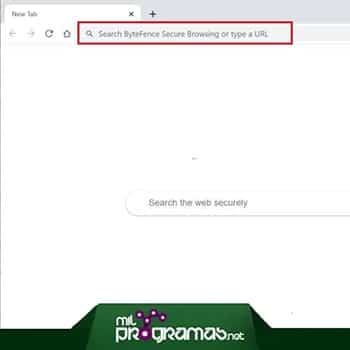 Bytefence Anti-Malware De Windows – Cómo Desinstalarlo
Bytefence Anti-Malware De Windows – Cómo Desinstalarlo4. Corrección de errores
Hubo errores en la versión anterior de Cinebench que mostraban incorrectamente un sistema idéntico. Esto causó mucha confusión a los usuarios que no sabían lo que sucedía y encontraron este problema difícil de resolver.
Esto también se ha corregido con esta versión. Los aspectos destacados y características de Cinebench son los siguientes:
- Tiene un punto de referencia de CPU y GPU preciso y confiable, (Benchmark).
- También puede estresar todos los núcleos disponibles de tu CPU, independientemente de si tiene 1 o 256 procesadores.
- También puede probar el estrés en tu PC para ver si puede funcionar de manera estable durante períodos de tiempo prolongados.
- Puede proporcionar resultados de puntuación en tiempo real y una forma sencilla de comparar puntuaciones entre sus pruebas.
- Tiene la capacidad de admitir las últimas arquitecturas de CPU actualmente en uso.
Cuando se completa la prueba, tu CPU y tarjeta gráfica reciben una calificación que puedes usar para comparar con las calificaciones de otros usuarios con PC similares a la tuya.
Con Cinebench, los usuarios pueden elegir el número de subprocesos de renderizado si no están satisfechos con la configuración predeterminada. Cinebench admite hasta 64 subprocesos de procesador.
También te puede interesar Solucionar El Alto Uso De Google Chrome Helper Sobre El CPU
Ventajas
- Benchmark de altísima calidad y confiabilidad.
- Es bastante preciso en sus mediciones.
- Sus puntajes de referencia, son usados como estándar en la industria.
- Es completamente gratuito.
- El informe que ofrece es bastante detallado.
- Es compatible su uso para MacOS y Windows.
- No necesita instalación, ya que se ejecuta mediante un comprimido ZIP.
Desventajas
La aplicación hace todo para lo que fue creada de manera oportuna y ordenada. No pudimos identificar ninguna desventaja. Las aplicaciones similares tienden a tener un conjunto de características, como monitorear y ajustar el rendimiento del sistema, pero la mayoría de ellas tienen un precio.
Planes y precios
Cinebench es totalmente gratuito, y puedes conseguir su ZIP en el sitio oficial de Maxon. No presenta planes de pago de ningún tipo.
Cómo y dónde descargar Cinebench
Cinebench está disponible para Windows y para MacOS.
- Disponible para Windows en la tienda de Microsoft.
- Disponible para MacOS en la tienda de Apple.
- Disponible las dos versiones en su sitio web oficial: Maxon.
Es muy fácil la descarga, ya que no necesita instalación en tu PC.
- Ve al sitio web de Cinebench.
- Haz clic en el enlace de descarga correspondiente a tu sistema operativo.
- Se descargará un archivo ZIP a tu carpeta de descarga.
- Al terminar la descarga, Cinebench se puede ejecutar fácilmente desde la carpeta de descargas del usuario. Puedes iniciarlo desde aquí haciendo doble clic en la carpeta creada.
Cómo realizar la Prueba de OpenGL
Puedes ejecutar una gran cantidad de pruebas diferentes en tu sistema usando OpenGL. Puedes hacer esto mediante la representación de un video en 3D en tu sistema seguido de la medición de su rendimiento.
Se debe seleccionar la opción “Ejecutar”, donde se te presentará un video de una carrera de autos. Luego se evaluará el desempeño y podrás comparar este con todos los demás modelos que son similares a tu sistema usando la opción de “Clasificación”.
Puedes obtener más información si deseas utilizar la opción “Detalles”, donde podrás obtener información útil sobre tu sistema. En caso de que desees ejecutar pruebas más detalladas en tu sistema, puedes hacerlo con la opción “Ejecutar”.
Cinebench renderizará una imagen 3D de excelente calidad y la utilizará para comprobar el nivel del procesador del usuario. El usuario debe recordar cerrar las otras aplicaciones que pueden estar ejecutándose en segundo plano antes de ejecutar Cinebench.
Esto asegurará que la prueba se lleve a cabo en un entorno justo y adecuado.
Como hacer Benchmarking a un nivel superior
Puedes comparar tu sistema a un nivel mucho más alto utilizando la opción de “Evaluación comparativa avanzada”. Habrá un valor llamado “Coincidencia de referencia” que te ayudará a saber el nivel al que se puede renderizar una escena 3D en tu pantalla de visualización.
Cinebench garantiza que los píxeles no se procesen incorrectamente. Cinebench compara el rendimiento del sistema del usuario con cualquier otro modelo de sistema que sea similar al de ellos. Se mostrará una puntuación que te ayudará a conocer dónde se encuentra tu sistema.
Una enorme base de datos que contiene pruebas está disponible en línea, y te puede ayudar a descubrir dónde aparece tu sistema en las clasificaciones. Puedes incluso compartir tus resultados si lo deseas.
Opiniones de usuarios que han usado Cinebench
Veamos algunas opiniones de usuarios que han usado Cinebench para sus pruebas Benchmark.
- Paul-352:
“La instalación y el funcionamiento son correctos en OS 10.12.6, pero debes instalar desde la descarga manual, NO desde la aplicación de escritorio MacUpdate o no se ejecutará (informa un error de cadena).
Una vez en funcionamiento, informó que mi BTO 12 Core 3GHz X675 engañó a la torre Mac Pro muy bien, incluida la GPU AMD R9 de 4GB (una tarjeta Mac no estándar). En multi-core, el Mac Pro 2010 supera a varios sistemas i5 e i7 más nuevos 🙂 #oldskool”.
- Hartz:
“MacPro 4.1 ejecutándose en Snow Leopard: todo salió bien. ¡Buena aplicación y gratis!”.
- Matt3141:
“Esta aplicación se abre con una serie de mensajes de error sobre archivos de soporte que no se pueden encontrar o abrir, luego se bloquea con un error fatal de acceso al kernel. El soporte de Maxon no ha respondido”.
- John-Sawyer-CJS:
“Las pruebas de Cinebench también harán que el chip gráfico y el chip del procesador de tu computadora se calienten mucho, así que no te sorprendas si sientes que la parte inferior de tu computadora portátil se calienta significativamente durante las pruebas”.
Alternativas a Cinebench. Las 5 Mejores de este año
Si crees que Cinebench no te dio los resultados esperados o quieres comprobar el Benchmark realizado con otro software, aquí te presentamos algunas alternativas.
1. CPU-Z
CPU-Z produce un excelente informe de datos de tu sistema. Elimina mucha información innecesaria, y te deja en los informes, la específica que necesitas para conocer a fondo el comportamiento de tu sistema.
La interfaz del programa es fácil de operar ya que prácticamente no tiene íconos de comando. El programa es básicamente como leer un informe, aunque rico en información.
Los usuarios ocasionales de computadoras probablemente no obtendrán mucho de CPU-Z, ya que la información que presenta está muy orientada a los datos. Sin embargo, a los tecnófilos les encantará su atención al detalle.
La interfaz cuenta con siete pestañas con las que se cataloga todo, desde el chipset y el fabricante de la placa base hasta los detalles técnicos de tu reloj. Se puede encontrar rápidamente información sobre la memoria, el caché, los gráficos y el SPD de la PC.
CPU-Z es un programa gratuito. Aunque aquellos que no son tan geeks pueden sentirse atropellados por todos esos datos, los amantes de sus máquinas descubrirán mucho sobre sus dispositivos. Para ellos, CPU-Z es una excelente opción.
2. PerformanceTest
PerformanceTest de PassMark hace que sea fácil probar tu computadora y comparar su rendimiento con las estadísticas de referencia y las PC de otros usuarios.
La evaluación comparativa de tu PC es importante para ajustar su rendimiento y es fundamental para el overclocking. PerformanceTest ejecuta una batería de sofisticadas pruebas comparativas y devuelve algunos datos de nivel experto.
PerformanceTest no es difícil de usar de ninguna manera, haz clic en “Ejecutar Benchmark” para comenzar las pruebas; “Administra líneas de base” para ver, administrar, comparar y cargar datos de línea de base; y “Preferencias” para seleccionar varias opciones de programa.
Para una evaluación comparativa precisa, cierra todas las aplicaciones abiertas antes de ejecutar PerformanceTest. La batería completa de pruebas lleva varios minutos e incluye de todo.
Existen muchas herramientas gratuitas de evaluación comparativa, pero pocas coinciden con las capacidades de esta herramienta. Cualquiera puede usar PerformanceTest, pero los usuarios expertos se beneficiarán al máximo de sus Benchmark.
Con seis suites que comprenden 28 pruebas únicas, evalúa el rendimiento de tu CPU, RAM, gráficos 2D y 3D, velocidad de disco y más. PerformanceTest se puede probar gratis durante 30 días, pero luego debes pasar a su versión paga.
3. Prime95
Prime95 es una aplicación que puedes usar para probar la potencia de tu CPU, particularmente si ha sido overclockeada, es decir, su velocidad se ha incrementado más allá de lo normal.
Su prueba encuentra trabajo relacionado con números primos, si está conectado a PrimeNet, lo realiza y lo envía de regreso, con dos propósitos. También funciona sin PrimeNet, pero no tan fácilmente.
Este software es genial para overclocking. Proporciona datos muy útiles, con una interfaz muy sencilla, ligera y práctica. Es compatible con ambiente Windows, MacOS y Linux. Y lo mejor, es gratis.
4. OpenGL
OpenGL es un estándar de gráficos de código abierto para generar gráficos vectoriales en 2D y 3D. La aplicación de Windows en varios idiomas tiene numerosas funciones y es bastante poderosa para llevar millones de aplicaciones a una amplia gama de sistemas operativos.
Desarrollado por Khronos Group, OpenGL es un estándar de gráficos multiplataforma de código abierto. Aunque generalmente se considera una API, el software es solo un conjunto de especificaciones para desarrollar aplicaciones de gráficos interactivos en 3D y 2D.
En otras palabras, la descarga de OpenGL identifica y establece claramente el rendimiento específico y el resultado final de cada función en su biblioteca. Los desarrolladores pueden utilizar este conocimiento para encontrar soluciones prácticas sobre cómo debe operar cada función.
OpenGL no comparte detalles de implementación. Depende de los desarrolladores tener diferentes implementaciones, siempre que los resultados finales sean los mismos que los especificados por OpenGL.
El estándar de gráficos compartido por las bibliotecas OpenGL se utiliza de muchas formas para crear y manipular gráficos vectoriales bidimensionales y tridimensionales.
5. Mz XP Tweak
Cuando se trata del mantenimiento del sistema, ¿por qué tener una herramienta separada para cada elemento cuando puedes tener todo lo que necesitas en Mz XP Tweak?
Esta caja de herramientas presenta una impresionante selección de ajustes y aplicaciones con las que puedes mejorar drásticamente el rendimiento de tu sistema con el mínimo riesgo.
Es muy fácil de usar, incluso para los no tan expertos. Además, crea una copia de seguridad de tu sistema justo antes de cambiar cualquier cosa, para que siempre tengas un camino de regreso en caso de que algo salga mal.
La categoría Herramientas útiles, incluye una selección de herramientas especialmente desarrolladas para determinadas tareas de mantenimiento. Encontrarás un acelerador de CPU, un amplificador de RAM, un administrador de inicio y un optimizador de registro, entre otros.
Todos los cambios que realices se aplicarán automáticamente, pero debes reiniciar la computadora para que surtan efecto.
Preguntas frecuentes
Veamos algunas preguntas frecuentes relacionadas a Cinebench.
1. ¿Podemos probar el rendimiento de la GPU en Cinebench?
¡No! Cinebench no prueba el rendimiento de la GPU. Puedes ver información técnica de Cinebench, en el siguiente enlace de Maxon Información Técnica.
2. ¿Qué requisitos previos existen antes de realizar pruebas de CPU en Cinebench?
Para obtener resultados precisos, cierra todos los programas en ejecución y desactiva cualquier comprobación de virus o indexación de disco. No debe existir aplicaciones trabajando en segundo plano.
3. ¿Podemos ejecutar procedimientos de prueba automatizados en Cinebench?
Para aquellos que tienen que hacer una gran cantidad de pruebas, Cinebench viene con una opción de línea de comandos, lo que permite a los usuarios ejecutar procedimientos de prueba automatizados.
4. ¿Dónde está la opción Guardar en Cinebench?
Cinebench no viene con una opción de Guardar por separado. Los resultados se guardan automáticamente cuando sale del programa.
Conclusión
También te puede interesar Qué Es Speedfan. Usos, Características, Opiniones, Precios
Como conclusión, podemos recomendar Cinebench a cualquiera que busque una evaluación gratuita y potente, de rendimiento de hardware. Te dará una idea de cuándo es necesario actualizar tu CPU y tarjeta gráfica, o probar una máquina para saber si la compra que estás a punto de realizar vale la pena.
Cinebench es parte de los programas de Maxon, que es muy reconocido por participar en producciones cinematográficas de Hollywood con su software estrella Cine 4D.
Deja una respuesta

►TAMBIÉN DEBERÍAS LEER...